A Mac számítógép újraindítása hibaüzenettel - okai és javításai
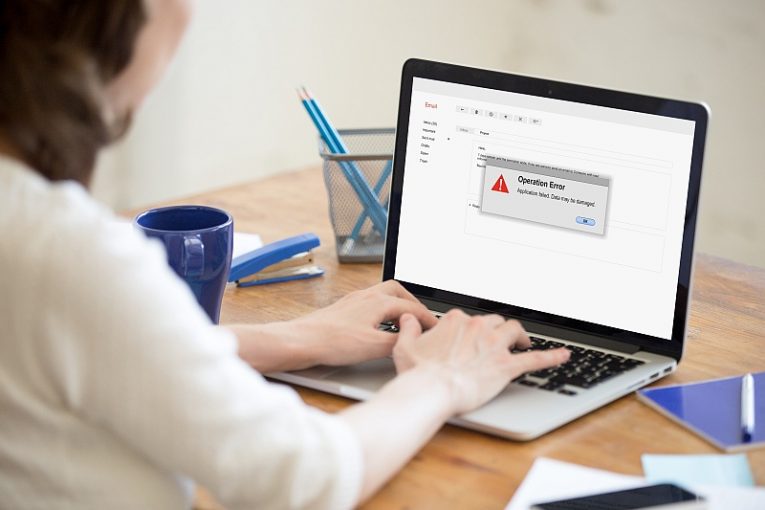
Néha még egy stabil Mac számítógép is, amely tökéletesen működik, és nincsenek nagyobb problémái, véletlenszerűnek tűnő problémákba ütközhet. Felmerülhet olyan véletlenszerű újraindítás, amelyhez összeomlási üzenet társul az újraindítás előtt, vagy egy üzenet, amelyet a számítógép hibából helyreállt, amikor újraindult a háttérképre és a dokkolóra.
Ez a cikk ad néhány ötletet és tippet, amelyeket kipróbálhat, ha az egyébként egészséges Mac-je nehezen megmagyarázható és látszólag véletlenszerű újraindításra és hibaüzenetekre fut.
Hasonló újraindításokat és hibaüzeneteket számos dolog okozhat, de a leggyakoribb okok a hibás vagy hibásan működő szoftverek és hardverek működnek.
-
Table of Contents
Indítsa újra csökkentett módban, és ellenőrizze a frissítéseket
Az első dolog, amit meg kell próbálnia, a Mac újraindítása csökkentett módban. Ehhez kattintson az Apple menüre, majd a Leállítás gombra. Miután a rendszer leállt, indítsa újra a biztonsági másolatot, és azonnal nyomja meg a Shift billentyűt, és tartsa lenyomva, amíg a számítógép elindul. Miután meglátta a bejelentkezési ablakot, elengedheti a Shift billentyűt.
Miután csökkentett módban indított és bejelentkezett, kattintson az Apple menüre, majd az App Store-ra, és ellenőrizze az összes telepített alkalmazás frissítéseit.
-
Próbálja meg eltávolítani a nem Apple-től származó harmadik fél által biztosított szoftvert
Ha az Apple folyamatosan frissíti Mac operációs rendszerét, néhány harmadik fél által gyártott kiegészítő plugin és szoftver esetleg lemarad a frissítésekről, és inkompatibilitást okozhat a folyamatban. Próbálja meg megkeresni az egyes alkalmazások webhelyét vagy dokumentációját, hogy megbizonyosodjon arról, hogy kompatibilis-e a macOS jelenlegi verziójával, majd telepítse újra csak a kompatibilisként megjelölt szoftvert.
-
Válasszon le extra hardvert
Válasszon le minden külső eszközt és perifériát a számítógépről, csak billentyűzetet és egeret hagyva, lehetőleg mindkettőt az Apple gyártja. Így egyesével vissza tudja dugni az eszközöket, és megnézheti, hogy a balesetek bármelyik lépésben folytatódnak-e vagy újra jelentkeznek-e. Ez magában foglalja nemcsak a kábellel csatlakoztatott eszközöket, hanem a harmadik felek PCI-kártyáit és RAM-kártyáit is.
Indítsa újra a Mac-et, és teszteljen egy ideig, amíg egy másik alkatrészt vagy eszközt újra csatlakoztat.
-
Szabadítson meg több lemezterületet
Utolsó kísérletként a hasonló összeomlások megoldására megpróbálhat felszabadítani több lemezt a rendszermeghajtón. Arra kell törekednie, hogy a teljes rendszermeghajtó körülbelül 10-20 százalékát felszabadítsa, és ezt a helyet mindig rendelkezésre álljon. Az intenzív műveletekhez, amelyek kimeríthetik az egész RAM-ot, szükség lesz erre a fizikai meghajtóterületre, és összeomláshoz vezethet, ha a hely hiányzik.





